视频剪辑新手也能上手的自媒体必备技能,教你快速修改视频尺寸的视频编辑教程,让视频制作变得简单又高效
- 更新日期:2025-06-18
- 查看次数:25
还在为视频尺寸不匹配平台要求而头疼?视频剪辑高手软件推出「视频尺寸修改」功能,一键适配多平台,无需复杂参数设置,30秒完成全流程,让视频制作从此简单高效!
素材与工具
多个视频素材
视频剪辑高手软件
操作步骤
1.启动软件并切换功能板块:打开视频剪辑高手软件,在主界面中找到并点击“批量剪辑视频”板块,进入视频批量处理界面。
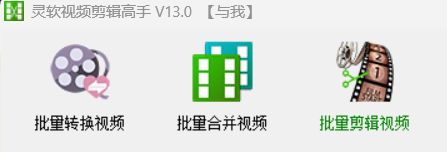
2.导入视频文件:点击“添加视频”按钮,在弹出的文件选择框中,通过多选或全选方式导入需要调整尺寸的视频文件(支持批量操作)。建议将视频素材存放在同一文件夹中,方便管理。
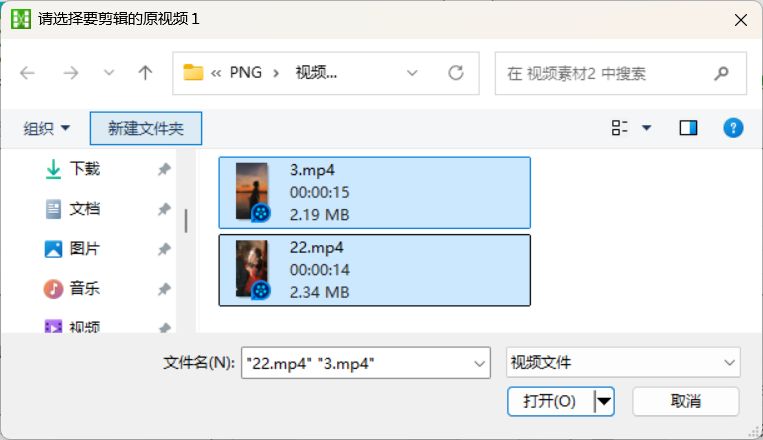
3.选择修改视频尺寸功能:在软件功能栏中,找到并勾选“修改视频尺寸”选项,进入视频尺寸设置界面。
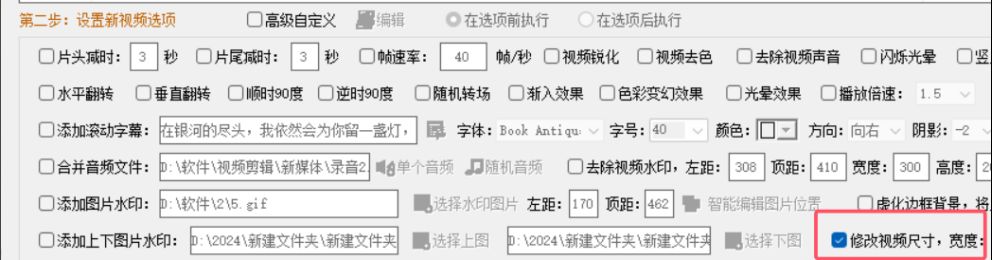
4.设置目标尺寸:在“修改视频尺寸”设置窗口中手动输入目标宽度和高度数值。
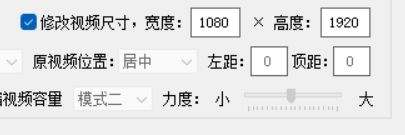
5.选择新视频保存格式和路径:在软件界面中,选择裁切后视频的新格式(如MP4),并点击“浏览”按钮,在弹出的文件夹选择窗口中指定目标文件夹作为新视频的保存路径。
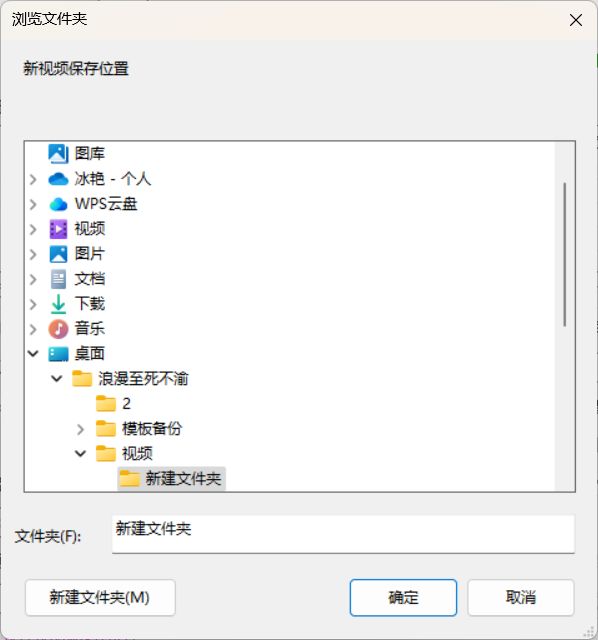
6.开始批量剪辑:确认所有设置(尺寸、路径、任务列表)无误后,点击“开始剪辑”按钮。

7.查看剪辑结果:剪辑完成后,打开之前指定的保存路径文件夹,检查新生成的视频文件是否符合要求。可双击打开一个新视频进行播放,确认尺寸已按设置修改,且视频可正常播放。
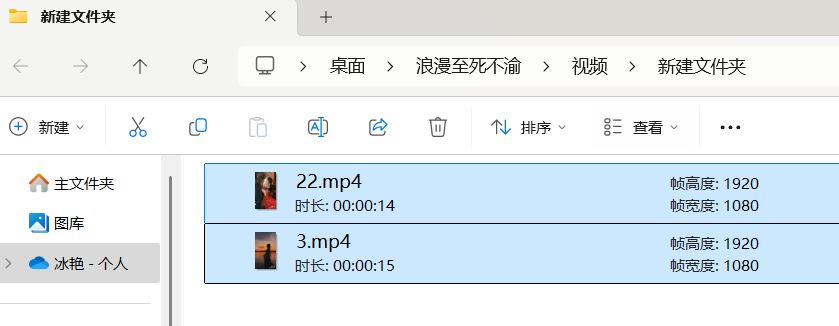
8.对比原视频:最后我们也可打开原视频进行对比,确认尺寸修改成功。
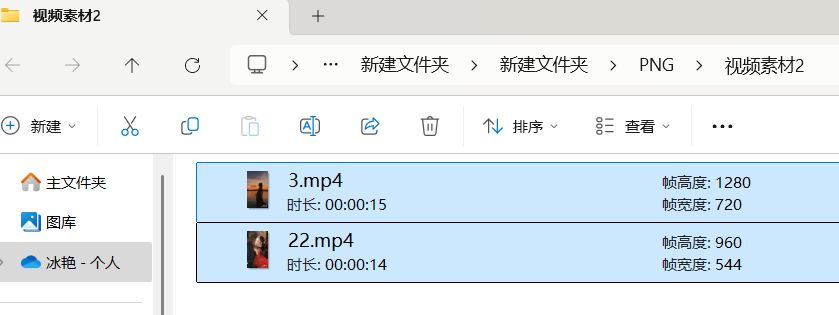

 媒体梦工厂
媒体梦工厂 首助编辑高手
首助编辑高手 快递批量查询高手
快递批量查询高手